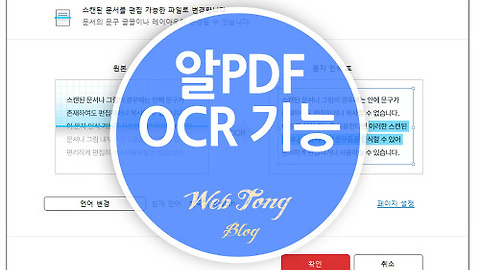알아두면 유용한 윈도우7 CD굽기 방법 소개
윈도우7로 넘어오면서 XP 비해 여러모로 편리한점이 많아졌죠.~ 그 중에 특히 CD를 굽는 기능이 생긴건 정말 유용한것 같아요. 기존엔 네로와 같은 CD레코더 프로그램을 설치해야 구울수 있었던걸 윈도우7 부터는 탐색기에서 바로 CD에 복사할 수 있게 되었습니다.
오늘은 윈도우7 CD 굽기 방법을 소개해 드리겠습니다. 요즘은 USB 가격이 워낙 싸지고 기능이 좋아져서 CD 사용빈도가 많이 줄어들었지만 윈도우7 CD 굽기 기능을 알아두시면 유용하게 사용하실 수 있습니다.
아래 윈도우7 CD 굽기로 프로그램 설치없이 자료를 복사해 보세요.~
How to burn a CD on Windows 7 without any programs
▼ CD를 넣고 내컴퓨터에서 RW 드라이브로 들어가 주세요. (자동실행창에서 선택해도 됩니다.)
▼ 디스크 굽기창이 나오면 "디스크 제목", "CD/DVD 플레이어에서 사용"을 선택후 다음을 눌러주세요.
▼ 복사할 파일을 모두 선택후 굽기창에 드래그하거나 복사해 주세요.
▼ 상단 메뉴에 "디스크에 굽기"을 눌러주세요.
▼ 디스크 제목을 넣은후 "다음"을 눌러주세요.
▼ 일반 자료 파일은 "데이터CD" 만들기를 선택하고 음악파일은 "오디오CD" 만들기를 선택해 주세요.
▼ 디스크 크기에 따라 다소 시간이 걸립니다. 완료후 CD가 밖으로 자동으로 나옵니다.~
▼ 오디오CD 만들기를 선택하면 미디어 플레이어가 실행되면서 굽기 목록이 자동으로 생성됩니다. 노래 순서를 정한후 상단 굽기 시작을 누르면 끝~~
'IT&COMPUTER > 컴퓨터활용TIP' 카테고리의 다른 글
| 무료 OCR 프로그램 알PDF로 이미지 문자인식하기 (6) | 2017.08.23 |
|---|---|
| 나들이할때 유용한 네이버 꽃검색 기능 소개 (0) | 2017.08.22 |
| 따라하기 쉬운 인터넷 익스플로러11 업데이트 방법 (0) | 2017.08.16 |
| 크롬 북마크 내보내기&가져오기로 간단하게 백업하기 (0) | 2017.08.14 |
| 강력한 멀웨어 제로 킷 프로그램 MZK 다운 및 사용법 (0) | 2017.08.10 |
이 글을 공유하기